Bästa YouTube-tillägg för Google Chrome för att förbättra upplevelsen
Vi tenderar alla att titta på fler videor på YouTube än vi borde. Det är ett bra ställe för video och alla som älskar underhållningsmedia tillsammans med pedagogiska, och precis vad som helst, bör ta en seriös titt på plattformen. På nästan alla sätt är YouTube sökmotorn för videor. När det kommer till att titta på vårt favoritinnehåll vill vi göra detta på ett så bekvämt sätt som möjligt.
Vanligtvis tittar vi på YouTube via webbläsaren, men idag kommer vi att fokusera på Google Chrome än något annat. Vi vill prata om hur vissa Chrome - tillägg kan förbättra din YouTube -upplevelse om än en smula.
YouTube-tillägg för Google Chrome
1] Förbättrare för YouTube(1] Enhancer for YouTube)

Det här tillägget(This extension) är utformat för att göra din YouTube- upplevelse bättre än tidigare. Du kan använda det här tillägget för att inaktivera förladdning av videor och även för att inaktivera automatisk uppspelning. Dessutom(Furthermore) kan videor spelas upp automatiskt med ett förbättrat bioläge.
Om du alltid föredrar att titta på dina videor med en förstorad spelare, kan du använda Enhancer(Enhancer) för YouTube . För att göra alla nödvändiga ändringar, klicka bara på ikonen i verktygsfältet. Användargränssnittet ser bra ut och allt är väldigt lätt att förstå.
2] Musixmatch Texter(2] Musixmatch Lyrics)
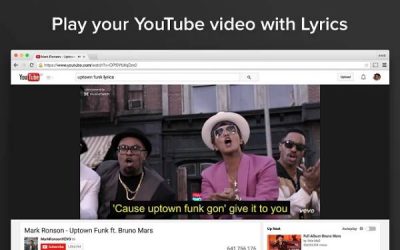
Till skillnad från Microsoft Edge har Google Chrome inte förmågan att själv tillhandahålla sångtexter när du spelar upp videor på YouTube . Av just denna anledning behövs en förlängning, och Musixmath Lyrics är en av de bättre förlängningarna för sitt jobb. När en YouTube -video spelas upp bör texten visas längst ned, även om texten ibland inte synkroniseras korrekt med videon.
Återigen, det finns inte många alternativ här, så Musixmatch Lyrics är det bästa som finns.
3] Smart Paus för YouTube(3] Smart Pause for YouTube)

Vi gillar det här tillägget(this extension) eftersom vi tenderar att glida bort från våra datorer då och då medan en video spelas upp på YouTube . Ibland glömmer vi att pausa videon, så det här tillägget är en bra idé eftersom det automatiskt pausas efter en tid. När du kommer tillbaka trycker du bara på uppspelningsknappen och fortsätter att njuta av din video.
Dessa tillägg är bara några av några av de bästa YouTube-relaterade tilläggen som finns tillgängliga via Google Chrome Store . Chansen är stor, om du kan tänka det, så borde du kunna hitta det. Vi hoppas på den dag då Microsoft Edge kommer att ha ett starkt förlängningsstöd.
Ta nu en titt på några av de bästa YouTube-tipsen och tricken(YouTube Tips and Tricks) .
På tal om Chrome – YouTube-tillägg, ta en titt på dessa inlägg också:(Speaking of Chrome – YouTube extensions, take a look at these posts too:)
- Webbläsartillägg för att förbättra YouTube Streaming & Experience(Browser extensions to improve YouTube Streaming & Experience)
- Mini Fast Forward för webbläsaren Chrome
- Windows Expander Chrome-tillägg för YouTube .
Related posts
Bästa Web Clipper-tillägg för webbläsaren Google Chrome
Tab Manager-tillägg för att öka produktiviteten i Google Chrome
Google Chrome-tillägg fungerar inte på Windows 11/10
Videohastighetskontroll för Mozilla Firefox och Google Chrome
10 bästa säkerhetstillägg för Google Chrome
Hur man importerar eller exporterar Google Chrome-bokmärken till en HTML-fil
Din profil kunde inte öppnas korrekt i Google Chrome
Åtgärda ERR_CACHE_MISS-felmeddelandet i Google Chrome
Hur använder jag Google Input Tools på min Windows 11/10-dator?
Hur man aktiverar eller inaktiverar flikrullningsknappar i Google Chrome
Hur man förstör profil på webbläsarstängning i Google Chrome
Hur man tar bort Global Media Control-knappen från Google Chromes verktygsfält
Så här aktiverar du det nya Material Design UI för webbläsaren Google Chrome
Google Chrome för att begränsa prenumerationer på push-meddelanden till 90 dagar
Hur man skapar och tar bort profiler i webbläsaren Google Chrome
Bästa Chrome-tillägg för att hålla sig frisk för skrivbordsbundna jobb
Hur man installerar Google Chrome med Windows PowerShell
Så här fixar du filnedladdningsfel i webbläsaren Google Chrome
Google Chrome rensar inte webbhistorik och data
Hur du aktiverar och använder läslistan i Google Chrome
